คุณลักษณะที่น่าอัศจรรย์อย่างหนึ่งที่ Google Chrome มีคือคุณลักษณะภาพขนาดย่อที่เข้าชมบ่อยที่สุดซึ่งปรากฏบนหน้าเริ่มต้น ดังนั้นทุกครั้งที่คุณเปิด Google Chrome คุณเพียงแค่ต้องคลิกที่ภาพขนาดย่อเหล่านี้เพื่อไปยังเว็บไซต์โปรดของคุณ อย่างไรก็ตาม สำหรับผู้ใช้บางคน เป็นประสบการณ์ที่น่าผิดหวังเมื่อจู่ๆ Google Chrome หยุดแสดงภาพขนาดย่อเหล่านี้ให้พวกเขา หากคุณกำลังประสบปัญหาเดียวกัน ไม่ต้องกังวล เราจัดการให้คุณแล้ว
วิธีที่ 1: ตรวจสอบการตั้งค่า Google Chrome
1. เปิด Google Chrome ในหน้าเริ่มต้น ที่มุมล่างขวา ให้คลิกที่ ปรับแต่ง ปุ่ม.

2. คลิกที่ ทางลัด ตัวเลือกใน ด้านซ้าย ของหน้าต่าง ตอนนี้ใน ด้านขวา, ปิด ปุ่มสลับที่สอดคล้องกับตัวเลือก ซ่อนทางลัด. เสร็จแล้วกด เสร็จแล้ว ปุ่ม.

การเปลี่ยนแปลงควรเกิดขึ้นทันที อย่างไรก็ตาม หากคุณสังเกตเห็นว่าไม่มีการเปลี่ยนแปลง ให้เปิด Google Chrome ขึ้นมาใหม่และตรวจสอบว่าภาพขนาดย่อของทางลัดปรากฏขึ้นหรือไม่ หากไม่เป็นเช่นนั้น โปรดลองใช้วิธีถัดไป
วิธีที่ 2: อัปเดต Google Chrome เป็นเวอร์ชันล่าสุด
1. เปิด Google Chrome คลิกที่ 3 จุด ไอคอนที่ มุมขวาบน ของหน้า ต่อไปให้คลิกที่ ช่วยด้วย ตัวเลือกแล้วคลิกที่ เกี่ยวกับ Google Chrome ตัวเลือก

2. เกี่ยวกับ Chrome หน้าเว็บจะเปิดขึ้น และจะตรวจสอบและอัปเดต Chrome ของคุณทันทีหากมีการอัปเดตใหม่
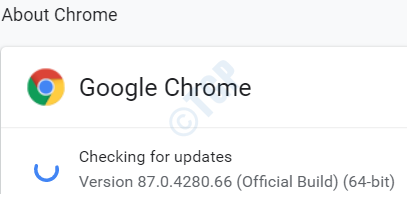
เมื่อกระบวนการอัปเดตเสร็จสิ้น ให้ตรวจสอบว่าปัญหาของคุณได้รับการแก้ไขแล้วหรือไม่
วิธีที่ 3: แก้ไข Google Chrome Flags
หากปัญหายังไม่ได้รับการแก้ไข ให้ลองแก้ไขการตั้งค่าสถานะ Google Chrome บางอย่างเพื่อตรวจสอบว่าสามารถแก้ไขปัญหาของคุณได้หรือไม่
เปิดใช้งานการตั้งค่าสถานะหน้าแท็บใหม่
1. เปิด Google Chrome และในแถบที่อยู่ คัดลอกและวาง ต่อไปนี้และกด ป้อน สำคัญ.
chrome://flags/#use-google-local-ntp

2. ในแถบค้นหาในพื้นที่ของ Chrome ให้พิมพ์ type ntp ท้องถิ่น. จากผลลัพธ์ที่ปรากฏ ให้เลือก เปิดใช้งาน ตัวเลือกจากเมนูแบบเลื่อนลงที่เกี่ยวข้องกับ ใช้หน้าแท็บใหม่ WebUI เมื่อเปิดแท็บใหม่.
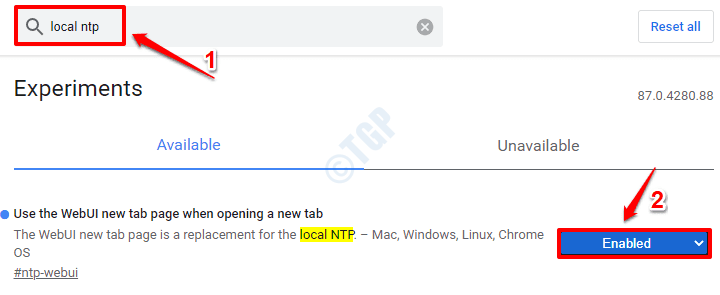
เปิด Chrome ขึ้นมาใหม่และตรวจสอบว่าภาพขนาดย่อของทางลัดนั้นใช้งานได้ดีหรือไม่
เปลี่ยนเค้าโครงส่วนต่อประสานผู้ใช้ของ Chrome เป็น Normal
1. เปิด Google Chrome แล้วพิมพ์ข้อความต่อไปนี้ในแถบ URL
chrome://flags/#top-chrome-touch-ui

2. เลือก พิการ ตัวเลือกจาก สัมผัสเค้าโครง UI เมนูแบบเลื่อนลง

เปิด Google Chrome ขึ้นมาใหม่และตรวจสอบว่าปัญหาหายไปหรือไม่
วิธีที่ 4: ปิดใช้งานการล้างข้อมูลเมื่อออกจาก Chrome
หากคุณได้เปิดใช้งานคุณลักษณะนี้เพื่อล้างคุกกี้และข้อมูลเมื่อออกจาก Chrome แล้ว Chrome จะไม่เป็น สามารถจดจำเว็บไซต์ที่คุณเข้าชมบ่อยที่สุด และด้วยเหตุนี้จึงไม่สามารถแสดงเว็บไซต์ที่คุณเข้าชมบ่อยที่สุดได้ ภาพขนาดย่อ โปรดตรวจสอบว่าเป็นกรณีของคุณ
1. เปิด Google Chrome พิมพ์ต่อไปนี้แล้วกดปุ่ม Enter
chrome://settings/cookies
ตอนนี้ สลับของf ปุ่มที่สอดคล้องกับตัวเลือก ล้างคุกกี้และข้อมูลไซต์เมื่อคุณออกจาก Chrome
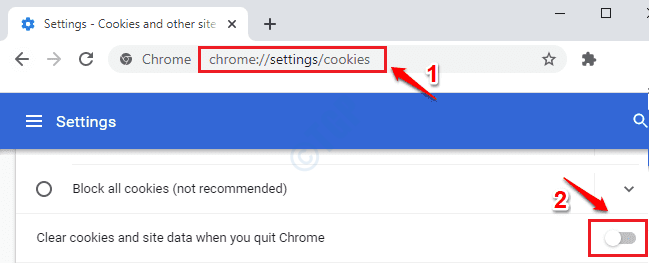
2. เปิด Google Chrome ขึ้นมาใหม่และตรวจสอบว่าปัญหายังคงมีอยู่หรือไม่
วิธีที่ 5: รีเซ็ต Google Chrome
หากวิธีการข้างต้นไม่เหมาะกับคุณ แสดงว่ามีตัวเลือกการรีเซ็ตซึ่งควรเป็นความพยายามครั้งสุดท้ายของคุณ โปรดทราบว่าการดำเนินการนี้อาจลบการตั้งค่าที่สำคัญของ Chrome และข้อมูลที่บันทึกไว้ที่คุณมีก่อนหน้านี้
1. เปิด Google Chrome และพิมพ์ข้อมูลต่อไปนี้ในแถบที่อยู่และกดปุ่ม Enter
chrome://settings/reset
ถัดไป คลิกที่ตัวเลือก คืนค่าการตั้งค่าเป็นค่าเริ่มต้นดั้งเดิม.

2. คลิกที่ คืนค่าการตั้งค่า ปุ่มหลังจากอ่านว่าการตั้งค่าทั้งหมดจะถูกรีเซ็ตเป็นค่าเริ่มต้น
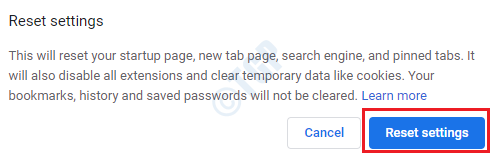
วิธีใดวิธีหนึ่งข้างต้นควรแก้ไขปัญหาของคุณได้อย่างแน่นอน โปรดบอกเราในความคิดเห็นว่าอันไหนทำ


![Chrome Incognito กับการท่องเว็บแบบส่วนตัวของ Safari: ใครชนะ? [การเปรียบเทียบโดยละเอียด]](/f/05de7f3f3ab865b72d6a73db37a17098.png?width=300&height=460)